Edelweiss Import
Erster Schritt – Feed einrichten:
- In der iPad Outlook App auf die Kalenderansicht gehen (unten rechts auf das Kalender Icon klicken)
- Outlook Kalender auswählen
- Oben links auf das eigene Profilbild gehen
- Beim eigenen Kalender „SCHED-XYZ“ auf das Zahnrad klicken
- Bei „Personen hinzufügen“ eigene private E-Mail-Adresse reinschreiben
- Danach bekommst du eine E-Mail von Edelweiss
- Siehst du unseren Pfeil? Diesen Link musst du kopieren
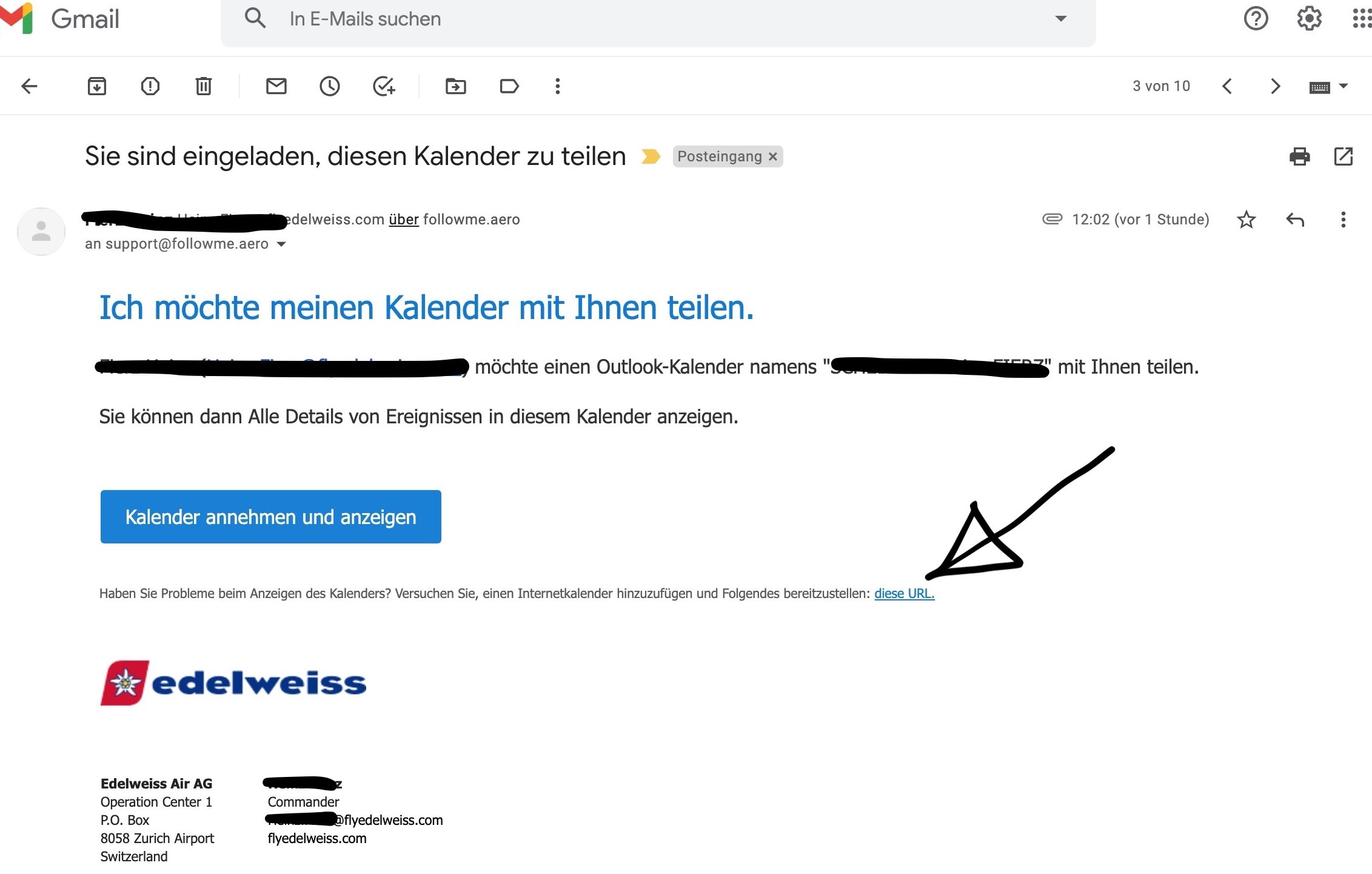
Zweiter Schritt – Feed Link in FollowMe einfügen:
- Öffne FollowMe
- Navigiere ins Import-Menu
- Füge den Link im Kalender-Feed-Sync ein
Klappt das Reinkopieren nicht?
Wahrscheinlich versuchst du, einen geschützten Link hinzuzufügen. Der Link hat in diesem Fall eine Struktur wie diese
https://emea01.safelinks.protection.outlook.com/….
Verwende das Tool auf https://www.o365atp.com um den Link für FollowMe nutzbar zu machen
Wir prüfen deinen Dienstplan alle 15 Minuten auf Änderungen. Bei Änderungen senden wir dir eine Push-Mitteilung.
Edelweiss Spezial: Zeiten stimmen nicht
Weil Edelweiss teilweise keine Zeiten für die mittleren Flüge eines Tages im Kalender veröffentlicht, mussten wir uns eine spezielle Lösung überlegen: Bei Flügen, bei denen Edelweiss keine Zeiten im Kalender veröffentlicht, erstellen wir einfach fiktive Zeiten: Es werden zwei Flüge mit gleich langen Blockzeiten daraus gemacht und eine Standard-Transitzeit von 1h zwischen den Flügen festgelegt.
Dreiecksflüge
Auch hier haben wir die spezielle Situation, dass Edelweiss euch keine Zeiten für die mittleren Flüge in den Kalender eintragt. Wir haben dies so gelöst, dass bei Dreiecksflügen die mittleren Legs 30 min dauern und der Transit zwischen den Flügen immer eine Stunde.
Probleme?
- Überprüfe ob du ein gültiges Abo besitzt. Dafür navigiere ins Inapp-Menu von FollowMe
- Hast du in der Zwischenzeit irgendwann dein Feed-Link neu erstellt? Dann musst du den neuen Feed bei FollowMe im Importmenu einfügen



